Løse Spotify Login Error 404
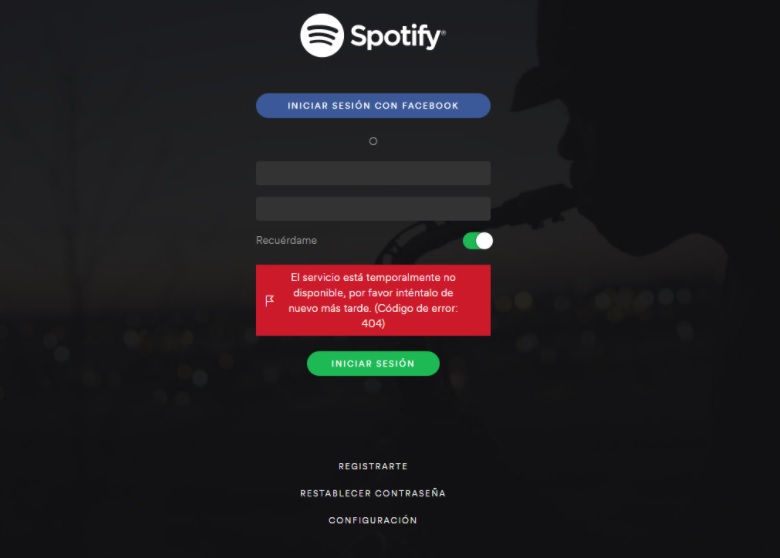
Spotify Er for tiden en av de mest populære lydstrømmeplattformene, veldig enkel å bruke og tilgjengelig overalt. Du kan bruke Et Gratis Begrenset Spotify-abonnement eller et premium-abonnement med gratis ubegrenset tilgang til sanger og spillelister.
Spotify er kontobasert, noe som betyr at Du må opprette en konto på plattformen for å bruke tjenestene. Du kan imidlertid også registrere deg via Facebook Eller Apple, i så fall har leverandøren tilgang til noen av dine personlige opplysninger.
dette problemet er ikke begrenset til en bestemt plattform, som det er tilfelle med registrering. Det er imidlertid relativt enkelt å løse dette problemet, og det finnes flere forskjellige løsninger for dette, som vi vil diskutere nedenfor. Før du tenker på løsninger, må du nøye undersøke årsakene til problemet.
Innholdsfortegnelse:
hva forårsaker en 404-påloggingsfeil På Spotify?
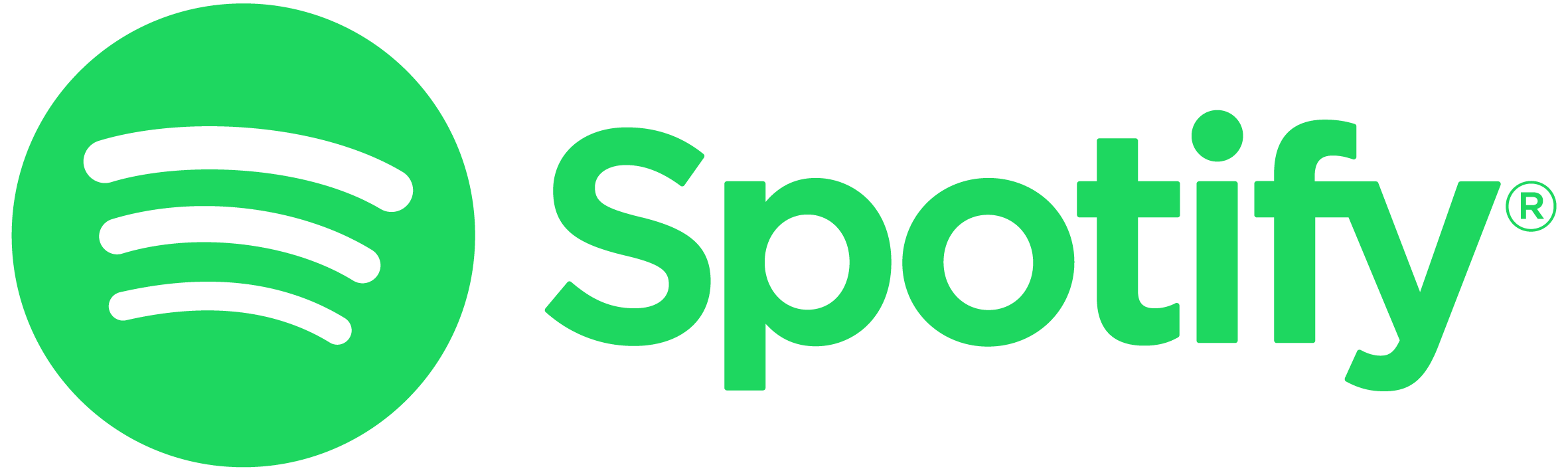
Internett-tilkobling: En 404 feilkode kan også oppstå hvis du har en dårlig tilkobling eller bruker mobildata. I dette tilfellet må du kontrollere at tilkoblingen din fungerer.
Kontoplassering: Hvis Du har flyttet utenlands Og ikke har oppdatert Spotify-kontoplasseringen din, vil landinnstillingene vanligvis ikke tillate deg å logge på. Dette skjer hvis tilkoblingen din viser EN ANNEN IP-adresse enn DEN DU angav i profilen din. Dette gjelder imidlertid bare for brukere med en gratis konto.
Facebook login detaljer: I noen tilfeller kan problemet også skyldes Facebook-passordet ditt. Dette scenariet gjelder bare for brukere som er logget På Spotify Via Facebook. Problemet kan løses ved å endre passordet.
for noen brukere var problemet forårsaket av at De allerede hadde registrert En Spotify-konto med samme e-postadresse de brukte Til Facebook. I dette tilfellet bør Du forhindre At Spotify får tilgang til e-postadressen din når Du logger inn Via Facebook.
slik reparerer Du Spotify-påloggingsfeilen 404?
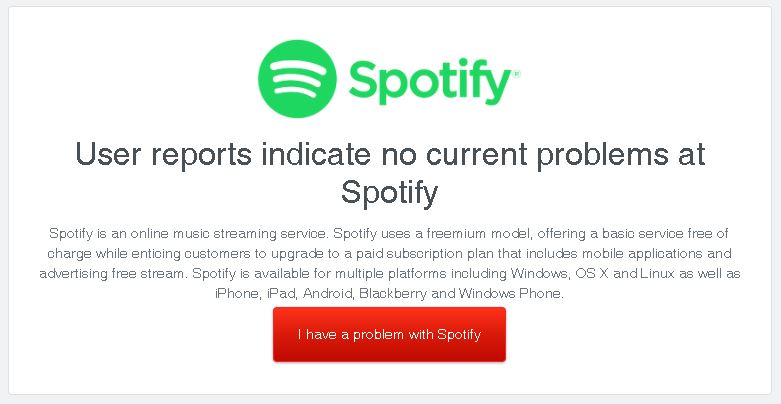
Sjekk Spotify-serverne
Før du begynner å endre innstillingene dine, bør Du sjekke Spotify-serverne for å se om De er nede. Å gjøre dette før noe annet vil spare deg for mye tid. Spotify-servere kan være nede på grunn av vedlikehold eller andre programvareproblemer.
dette vil uunngåelig føre til nettverk og programtilkoblingsfeil. Du kan sjekke Spotifys sosiale medier kontoer for regelmessige oppdateringer om serverne.
men for disse offisielle kontoene er omdømme viktigere enn åpenhet. Spotify er trolig innhold for å feie noen serverproblemer under teppet uten press fra mange brukerklager på sosiale medier.
Med det i tankene anbefaler vi at du sjekker Ut Downdetector-siden For Spotify. Downdetector er et tilpasset nettsted som samler rapporter laget av brukerne for visse programmer. Disse rapportene vises deretter digitalt hver time.
På Spotify-siden kan du se om andre brukere rapporterer problemer med Spotify-serveren. Dette trinnet er mye mer effektivt og samfunnsbasert, noe som i stor grad reduserer ventetiden for offisielle kunngjøringer som kanskje aldri blir publisert.
Å Skaffe et passord for Facebook-enheten
Spotify-kontoer opprettet Via Facebook kan ha en påloggingsfeil fordi De har blitt deaktivert Av Facebook selv. I Dette tilfellet genererer Facebook et tilfeldig påloggingspassord som Du kan bruke til å logge På Spotify.
dette skyldes vanligvis et tofaktorautentiseringsproblem mellom Facebook-og Spotify-kontoene dine. Vi logger På Spotify på tradisjonell måte, ved Å bruke Facebook-e-posten din som brukernavn og passord som innloggingspassord.
- først Åpner Du Facebook på enheten og navigerer Til Facebook-innstillingene.
- grensesnittet vil variere avhengig av enheten din, men gå til sikkerhets-og påloggingsinnstillingene.
- under Tofaktorautentisering finner du apppassordene Og velger dem.
- Dette vil gi oss et engangs innloggingspassord.
- Klikk På Generer programpassord for datamaskiner.
- Du skal nå ha samme grensesnitt som for mobile enheter.
- Du blir bedt om å skrive Inn Ditt Facebook-passord.
- bare skriv det inn for å få app passord.
- Skriv Inn “Spotify” når du blir bedt om å gå inn i appen.
- Facebook vil da automatisk generere et passord for deg.
prøv nå å logge inn Via Spotify ved Hjelp Av Facebook-adressen din som e-postadresse. Legg til passordet generert Av Facebook som passord og logg inn med Det. Dette vil tillate deg å logge På Spotify og få tilgang til musikken din igjen.
Åpne Eller installer Spotify-appen fra deres nettside
selv om det er en merkelig løsning, har åpning Av Spotify-appen via den offisielle nettsiden hjulpet noen brukere. I mellomtiden ser det ut til å fungere å installere appen på telefonen eller datamaskinen via Den offisielle Spotify-nettsiden.
før du kan fortsette, må du logge på Kontoen din på Spotify-nettstedet. Når du er på telefonen, kan du prøve Å åpne Spotify-appen. Dette vil omdirigere Deg Til Google Play-Butikken Eller Apple App Store. Åpne appen derfra og prøv å logge inn.
hvis Det ikke virker, må Du installere Spotify på Nytt og laste Det ned på nytt ved hjelp av lenken som er oppgitt. Vi anbefaler at du følger denne delen av trinnet for alle enheter, enten det er en datamaskin eller mobiltelefon.
Løs plasseringsinnstillingene
denne metoden gjelder bare for gratis brukere. Posisjonsinnstillingene kan hindre deg i å logge På Spotify-kontoen din hvis kontoinnstillingene og GPS-posisjonen din er forskjellige. For premium-kontoer endres kontoplasseringen automatisk for Å matche GPS-posisjonen din.
men hvis du er en gratis bruker og nettopp har flyttet til et annet land, må du endre plasseringen manuelt. Men siden du ikke kan logge på kontoen din, må du kontakte Spotify-støtte for å løse dette problemet.
Ofte Stilte Spørsmål
hvordan løser jeg En 404-feil På Spotify?
Så hvis du mottar et varsel med en 404 feilkode. Bare gå Til Spotify-nettstedet på enheten du bruker Spotify til. Derfra klikker du på menyknappen, og deretter går du til nedlastingen, som tar deg til app store. Åpne appen fra app store eller Play store.
Hvorfor Fungerer Ikke Min Spotify-pålogging?
hvis Du ikke kan logge På Spotify-kontoen din selv om du bruker riktig brukernavn og passord, tilbakestiller du passordet og oppdaterer appen. Tøm også appbufferen din og fjern Spotify-tilgang fra tredjepartsapper. Hvis problemet vedvarer, installerer du appen på nytt.
Hvordan løser Jeg Spotify-feilen?
- Start Spotify-appen på Nytt.
- Logg ut og logg inn igjen.
- Kontroller at appen er oppdatert.
- Lukk alle andre apper du ikke bruker.
- Installer appen På nytt.
- Sjekk @SpotifyStatus for pågående problemer.
Hvorfor får Jeg en feilmelding på Spotify?
Logg Inn På Spotify-kontoen din @ spotify.com, logg inn, klikk på” Frittstående Enheter ” – fanen, og slett disse enhetene. Logg Ut Av Spotify-appen, avinstaller Den, installer den i app store, logg inn igjen og prøv igjen. Sørg For At Spotify-appen er oppdatert.
Leave a Reply